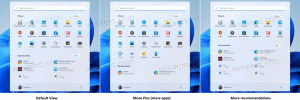Windows 11 Build 25309: pencampur volume baru yang disempurnakan, ikon sadar tema untuk Widget, dan banyak lagi
Microsoft merilis Windows 11 Build 25309 ke Insiders di saluran Dev. Ini mencakup beberapa peningkatan dan pembaruan fitur. Mixer volume baru yang disempurnakan, ikon sadar tema untuk Widget, skema warna yang diperbarui untuk Penelusuran, dan lainnya layar "Ayo selesaikan penyiapan perangkat Anda" yang dipersonalisasi, Voice Access yang diperbarui adalah beberapa di antaranya perbaikan. Build ini juga menandai kembalinya Snap Layout baru, tetapi mencabut UI Desktop Spotlight baru. Berikut detail perubahannya.
Apa yang baru di Windows 11 Build 25309 (Dev)
Fitur baru
Mixer volume di Pengaturan Cepat
Microsoft telah memperbarui mixer volume di Pengaturan Cepat. Pengalaman tersebut mencakup mixer volume modern yang memungkinkan penyesuaian cepat audio berdasarkan per aplikasi, dengan kontrol tambahan untuk menukar perangkat dengan cepat. Ada juga pintasan keyboard baru (MENANG + CTRL + V) untuk langsung membuka volume mixer.
Selain itu, pengguna sekarang dapat lebih cepat mengaktifkan pengalaman Windows Sonic mereka dengan daftar akses cepat dari teknologi suara spasial yang terpasang. Anda dapat mengunjungi Microsoft Store untuk menemukan teknologi suara spasial tambahan yang dapat dipilih seperti Dolby dan DTS. Fitur ini diluncurkan secara bertahap, jadi mungkin perlu beberapa saat sebelum Anda melihatnya di perangkat Anda.
Pengaturan Keyboard Sentuh Diperbarui
Build ini memulihkan pengaturan keyboard sentuh baru yang awalnya diperkenalkan Bangun 25188 (dan dinonaktifkan dengan Bangun 25217). Ada menu tarik-turun yang menggantikan kotak centang "Tampilkan keyboard sentuh saat tidak ada keyboard terpasang" di bawah Setelan > Waktu & bahasa > Mengetik > Keyboard sentuh. Anda sekarang dapat memilih salah satu dari 3 opsi untuk menentukan kapan meluncurkan keyboard sentuh.
- "Tidak pernah" menekan keyboard sentuh meskipun tidak ada keyboard perangkat keras yang terpasang.
- “Ketika tidak ada keyboard terpasang” akan menampilkan keyboard sentuh hanya saat perangkat digunakan sebagai tablet tanpa keyboard perangkat keras.
- “Selalu” akan menampilkan keyboard sentuh meskipun keyboard perangkat keras terpasang.
Microsoft meluncurkan fitur ini secara bertahap, jadi mungkin perlu beberapa saat sebelum Anda melihatnya di perangkat Anda.
Ekspansi Manajemen Warna Otomatis (ACM).
Kembali pada bulan Oktober, Microsoft diluncurkan Manajemen Warna Otomatis (manajemen warna tingkat sistem yang dipercepat perangkat keras) pada tampilan SDR yang memenuhi syarat dan disediakan secara khusus. Sekarang, Insider di Dev Channel akan dapat mengaktifkan ACM untuk tampilan SDR mereka dan memiliki semua warna Aplikasi Windows, apakah dikelola warna atau tidak, muncul secara akurat dan konsisten di setiap tampilan yang didukung.
Untuk mengaktifkan ACM, buka Setelan > Tampilan > Lanjutan tampilan, pilih tampilan yang benar dan nyalakan Secara otomatis mengelola warna untuk aplikasi.
Catatan: Pengaktifan ACM memiliki persyaratan berikut:
- Driver WDDM versi 3.0 atau lebih tinggi
- GPU yang didukung:
- AMD:
- Seri AMD RX 400 atau lebih baru
- Prosesor AMD Ryzen dengan Radeon Graphics
- Intel.
- Terintegrasi: Intel 12th Gen (Alder Lake) atau lebih baru
- Diskrit: Intel DG1 atau lebih baru
- NVIDIA:
- NVIDIA GTX 10xx atau lebih baru (Pascal+)
- Tidak ada persyaratan yang sulit pada tampilan atau koneksi – ACM dapat memberikan manfaat bahkan pada panel sRGB 8-bit. Namun, kami sangat menyarankan perangkat ACM untuk memiliki panel dengan gamut lebih lebar dari sRGB, dan opsional 10-bit per saluran warna atau lebih besar.
- AMD:
Microsoft meluncurkan fitur ini secara bertahap, jadi mungkin perlu beberapa saat sebelum Anda melihatnya di perangkat Anda.
Peningkatan akses suara
Halaman bantuan perintah dalam aplikasi yang didesain ulang: Microsoft telah sepenuhnya mengubah halaman bantuan perintah dalam aplikasi akses suara agar lebih mudah digunakan dan dipahami. Bilah pencarian memungkinkan pengguna menemukan perintah dengan cepat, dan berbagai kategori memberikan rekomendasi tambahan. Setiap perintah kini memiliki deskripsi dan contoh opsinya, membuatnya lebih mudah dipahami dan digunakan.
Anda dapat mengakses halaman bantuan perintah dari Bantuan > Lihat semua perintah pada bilah akses suara atau gunakan perintah suara "apa yang bisa saya katakan".
Harap perhatikan bahwa halaman bantuan dalam aplikasi yang didesain ulang dalam akses suara mungkin tidak menyertakan semua perintah dan informasi tambahan mungkin tidak akurat. Ini akan berubah di build mendatang. Untuk informasi aktual, lihat Gunakan akses suara untuk mengontrol PC & menulis teks dengan suara Anda – Dukungan Microsoft.
Akses suara tersedia dalam dialek bahasa Inggris
Microsoft telah memperbarui Akses Suara dengan dukungan untuk dialek bahasa Inggris lainnya seperti Inggris -Inggris, Inggris - India, Inggris - Selandia Baru, Inggris - Kanada, Inggris - Australia.
Saat akses suara diaktifkan untuk pertama kali, Anda akan diminta mengunduh model ucapan untuk mengaktifkan pengenalan data suara di perangkat. Jika akses suara tidak menemukan model ucapan yang cocok dengan bahasa tampilan Anda, Anda masih dapat memilih untuk melanjutkan menggunakan akses suara dalam bahasa Inggris – AS.
Anda selalu dapat beralih ke bahasa lain dengan membuka Pengaturan > Bahasa di bilah akses suara.
Perintah pemilihan & pengeditan teks baru: Kami telah menambahkan beberapa perintah yang lebih berguna untuk mempermudah pemilihan dan pengeditan teks dengan akses suara.
| Untuk melakukan ini | Ucapkan ini |
| Pilih rentang teks di kotak teks | “Pilih dari [teks 1] ke [teks 2]”, mis., “Pilih dari harus akses suara” |
| Hapus semua teks dalam kotak teks | "Hapus semua" |
| Terapkan pemformatan tebal/garis bawah/miring pada teks yang dipilih atau teks yang didiktekan terakhir | “Tebalkan itu”, “Garis bawahi itu”, “miringkan itu” |
| Hapus semua spasi putih dari teks yang dipilih atau teks yang terakhir didikte. Misalnya, Anda mendiktekan “Peyton Davis @outlook.com” di ucapan terakhir dan Anda ingin menghapus semua spasi untuk mendapatkan alamat kotak masuk yang benar. |
“tidak ada ruang itu” |
| Sisipkan "teks" pada kursor dan gunakan huruf besar pada huruf pertama setiap kata. Misalnya, Anda ingin menyisipkan "Hello World" pada kursor teks |
“Caps [text]”, mis., “Caps hello world” |
| Menyisipkan "teks" pada kursor tanpa spasi sebelum "teks". Misalnya, teks "Peyton" dimasukkan ke dalam kotak teks dan sekarang Anda ingin memasukkan "Davis" tetapi tidak ingin spasi ditambahkan sebelum Davis. (keluaran: PeytonDavis) |
“Tanpa spasi [teks]” misalnya, “Tanpa spasi Davis”” |
Perubahan dan peningkatan
-
Umum
- Dengan membangun 25290, Microsoft mulai menguji lencana baru dan tindakan ekstra untuk membuat pengguna melakukan tindakan di menu Mulai. Mulai hari ini, area ini akan menampilkan opsi teks yang berbeda untuk tindakan yang sama. Perusahaan mencoba untuk menemukan apa yang terbaik.
- Untuk sejumlah kecil Insider, tersedia halaman second-chance out of box experience (SCOOBE) yang lebih dipersonalisasi.
- Dengan membangun 25290, Microsoft mulai menguji lencana baru dan tindakan ekstra untuk membuat pengguna melakukan tindakan di menu Mulai. Mulai hari ini, area ini akan menampilkan opsi teks yang berbeda untuk tindakan yang sama. Perusahaan mencoba untuk menemukan apa yang terbaik.
-
Cari di bilah tugas
- Kotak pencarian di taskbar akan menjadi lebih ringan jika Windows memiliki skema warna kustom. Misalnya, ketika tema gelap dipilih untuk Windows 11 dan tema terang untuk aplikasi (di bawah Pengaturan -> Personalisasi -> Warna), kotak pencarian bilah tugas akan lebih terang.
- Kotak pencarian di taskbar akan menjadi lebih ringan jika Windows memiliki skema warna kustom. Misalnya, ketika tema gelap dipilih untuk Windows 11 dan tema terang untuk aplikasi (di bawah Pengaturan -> Personalisasi -> Warna), kotak pencarian bilah tugas akan lebih terang.
-
File Explorer
- Di File Explorer, beberapa Orang Dalam akan melihat tombol dengan ikon pizza di bilah alat. Artinya, sistem menggunakan versi Explorer berdasarkan Windows App SDK yang lebih baru. Sementara kemampuan aplikasi tidak berubah, sekarang dibangun di atas WinUI 3, bukan WinUI 2.
- Di File Explorer, beberapa Orang Dalam akan melihat tombol dengan ikon pizza di bilah alat. Artinya, sistem menggunakan versi Explorer berdasarkan Windows App SDK yang lebih baru. Sementara kemampuan aplikasi tidak berubah, sekarang dibangun di atas WinUI 3, bukan WinUI 2.
-
Jepret tata letak
- Setelah menjeda ini dengan Bangun 25300, Microsoft memulihkan berbagai perawatan untuk jepret tata letak untuk Windows Insider di Dev Channel. Perusahaan sedang menyelidiki cara untuk meningkatkan kemampuan untuk dapat ditemukan dan penggunaan tata letak snap seperti penurunan waktu melayang yang diperlukan untuk menjalankan flyout saat Anda mengarahkan mouse ke tombol maksimum/pulihkan di bilah judul aplikasi. Selain beberapa tweak lainnya, Anda akan melihat beberapa perawatan juga akan menarik ikon jendela aplikasi tempat Anda bekerja dan menambahkan judul deskriptif.
- Setelah menjeda ini dengan Bangun 25300, Microsoft memulihkan berbagai perawatan untuk jepret tata letak untuk Windows Insider di Dev Channel. Perusahaan sedang menyelidiki cara untuk meningkatkan kemampuan untuk dapat ditemukan dan penggunaan tata letak snap seperti penurunan waktu melayang yang diperlukan untuk menjalankan flyout saat Anda mengarahkan mouse ke tombol maksimum/pulihkan di bilah judul aplikasi. Selain beberapa tweak lainnya, Anda akan melihat beberapa perawatan juga akan menarik ikon jendela aplikasi tempat Anda bekerja dan menambahkan judul deskriptif.
-
Sorotan Windows
- Microsoft telah menonaktifkan berbagai opsi penampilan Windows Spotlight yang diperkenalkan dalam versi 25281 karena Orang Dalam mengeluh tentang masalah saat menggunakan Spotlight UI. Di masa mendatang, perusahaan bermaksud untuk mengembalikan fitur tersebut ketika perubahan yang diperlukan dilakukan berdasarkan umpan balik orang dalam. Karena fitur dinonaktifkan, pengguna harus mengaktifkan kembali Windows Spotlight di Pengaturan -> Personalisasi.
-
Memasukkan
- Memperbarui mesin pengenalan tulisan tangan Cina Sederhana menjadi lebih cepat dan lebih akurat. Juga menambahkan dukungan untuk karakter yang ditentukan dalam GB18030-2022. Saat ini, Anda dapat menulis karakter GB18030-2022 level 2 dan beberapa karakter GB18030-2022 level 1 di panel tulisan tangan atau langsung di kotak teks jika didukung.
- Memperbarui mesin pengenalan tulisan tangan Cina Sederhana menjadi lebih cepat dan lebih akurat. Juga menambahkan dukungan untuk karakter yang ditentukan dalam GB18030-2022. Saat ini, Anda dapat menulis karakter GB18030-2022 level 2 dan beberapa karakter GB18030-2022 level 1 di panel tulisan tangan atau langsung di kotak teks jika didukung.
-
Widget
- Build ini memperkenalkan ikon khusus tema untuk tombol Widget di bilah tugas. Ikon baru memiliki rasio kontras yang lebih tinggi, yang akan membuat informasi di bilah tugas lebih jelas dan lebih mudah dipahami, termasuk untuk pengguna tunanetra.
- Build ini memperkenalkan ikon khusus tema untuk tombol Widget di bilah tugas. Ikon baru memiliki rasio kontras yang lebih tinggi, yang akan membuat informasi di bilah tugas lebih jelas dan lebih mudah dipahami, termasuk untuk pengguna tunanetra.
-
Pengaturan
- Pengaturan yang Diperbarui -> halaman Daya & Baterai. Sekarang Anda dapat menemukan opsi di sana untuk mengonfigurasi tindakan yang terjadi saat berinteraksi dengan kontrol daya fisik PC Anda.
Masalah Dikenal
-
Umum
- Microsoft sedang menyelidiki masalah yang memakan waktu lebih lama dari yang diharapkan bagi beberapa pengguna untuk memutakhirkan ke Insider Builds baru. Jika Anda mengalami masalah ini, harap kirim umpan balik baru ke Hub Umpan Balik.
- Beberapa pengguna AAD (Azure Active Directory bergabung) sekarang akan melihat layar "Memulai" saat mereka masuk ke Windows setelah memperbarui ke Insider Builds terbaru. Microsoft sedang menyelidiki masalah ini.
- Saat meluncurkan Editor Kebijakan Grup, Anda mungkin mengalami kesalahan yang menyatakan bahwa atribut displayName tidak ditemukan.
-
Alat Pemotong
- Microsoft sedang mengerjakan perbaikan untuk masalah di mana Membuat tombol di Snipping Tool tidak berfungsi untuk beberapa Insider setelah memperbarui ke Build 25295. Jika Anda mengalami masalah ini, buka Pengaturan -> Aplikasi -> "Aplikasi Default" dan atur "Snipping Tool" sebagai default untuk ms-screenclip protokol.
-
Teks Otomatis
- Pada perangkat Arm64, dukungan pengenalan ucapan yang diperluas yang diatur pada halaman "Bahasa dan Wilayah" akan mengharuskan "subtitel langsung" dimulai ulang setelah mengubah bahasa di menu subtitel.
- Beberapa bahasa yang ditampilkan di halaman Bahasa dan Wilayah mendukung pengenalan ucapan (seperti bahasa Korea), tetapi belum mendukung teks otomatis.
- Saat menambahkan bahasa menggunakan halaman Bahasa dan Wilayah, kemajuan penginstalan fitur bahasa mungkin terjadi tersembunyi, dan Anda tidak akan melihat saat penginstalan Pengenalan Ucapan yang Disempurnakan (diperlukan untuk Teks Otomatis) lengkap. Anda dapat menggunakan "Opsi Bahasa" untuk melacak kemajuan. Jika ini terjadi, mungkin ada penundaan tak terduga sebelum sistem penyiapan Teks Otomatis mendeteksi bahasa baru dan mengizinkan Anda melanjutkan.
- Halaman Bahasa dan Wilayah mungkin tidak menawarkan paket pengenalan ucapan yang diperlukan hingga satu jam setelah login pertama.
- Kecepatan tampilan subtitle mungkin lebih lambat bila menggunakan bahasa selain bahasa Inggris. Juga tidak ada deteksi bahasa selain bahasa Inggris (Amerika Serikat), yang berarti subtitle yang salah dapat ditampilkan untuk ucapan selain bahasa subtitle.
-
Akses Suara
- Halaman bantuan yang diperbarui di aplikasi akses suara mungkin tidak berisi semua perintah, dan informasi tambahan mungkin tidak akurat. Ini akan diperbarui di build mendatang. Jika Anda menginginkan daftar lengkap perintah akses suara dan informasi lebih lanjut tentangnya, lihat informasi di situs web Microsoft .
Sumber: Microsoft
Jika Anda menyukai artikel ini, silakan bagikan menggunakan tombol di bawah ini. Ini tidak akan mengambil banyak dari Anda, tetapi itu akan membantu kami tumbuh. Terima kasih atas dukunganmu!